[3 beste Wege]Schachbrettartigen Hintergrund aus Bilder entfernen
Es kann passieren, dass du dir viel Mühe gegeben hast, aber am Ende ein Bild mit schachbrettartigem Hintergrund hast. Das ist nicht akzeptabel, denn du hast dich bemüht, den Bildhintergrund transparent zu machen.
Zum Glück kannst du den schachbrettartigen Hintergrund aus einem Bild entfernen. In diesem Beitrag zeige ich dir, wie du den schachbrettartigen Hintergrund aus einem Bild entfernen kannst.
Teil 1. Das beste PC-Tool zum Entfernen von schachbrettartigem Hintergrund aus Bildern mit HitPaw FotorPea
Es ist wichtig, das beste Tool zu finden, das die Auflösung der Bilder nicht beeinträchtigt, während du das Bild entfernst. In diesem Fall kannst du dir HitPaw FotorPea ansehen, denn es ist eine beeindruckende und faszinierende Möglichkeit, den Hintergrund aus einem Bild zu entfernen. HitPaw FotorPea ist mit einer KI-Power-Technologie gekoppelt, was bedeutet, dass du nichts tun musst, um den Bildhintergrund zu entfernen.
Stattdessen musst du nur das Bild in die Hauptschnittstelle von HitPaw Photo Object hochladen und es den Rest machen lassen. Außerdem kannst du den Bildhintergrund mit auffälligen Farben versehen, ohne ins Schwitzen zu kommen.
Features- Ermöglicht es dir, den Hintergrund von Fotos durch KI-Erkennung zu entfernen
- Hilft dir, den Bildhintergrund mit ein paar einfachen Klicks zu verändern
- Entferne das Objekt aus Fotos, um die Bilder zu bereinigen.
- Hilft dir, die unerwünschten Objekte zu finden, bevor du sie zerreißt
- Ermöglicht es dir, störende Objekte wie Unordnung, Schatten oder eine Person aus dem Bild zu entfernen
- Bietet eine einfache Benutzeroberfläche
- Wendet die makellosen Farben schnell auf das Bild an
Hier ist die Schritt-für-Schritt-Anleitung, mit der du lernst, wie du mit HitPaw FotorPea den schachbrettartigen Hintergrund aus einem Bild entfernen kannst.
Schritt 1: Besuche die offizielle Website von HitPaw FotorPea und installiere die Software anschließend. Als Nächstes musst du auf die Schaltfläche „Hintergrund entfernen“ tippen und das Foto hochladen, dessen Hintergrund du entfernen möchtest.

Schritt 2: HitPaw FotorPea analysiert den Bildhintergrund automatisch und reißt ihn schnell auseinander. Du wirst auch den Unterschied zwischen dem Eingangs- und dem Ausgangsbild sehen.

Schritt 3: Wenn du die Hintergrundfarbe auf das Bild anwenden möchtest, bietet dir HitPaw FotorPea verschiedene empfehlenswerte Farben zur Auswahl an.

Schritt 4: Nachdem du den Bildhintergrund entfernt und die gewünschten Farben auf den Bildhintergrund angewendet hast, musst du auf das Symbol Vorschau tippen, um die Änderungen zu überprüfen. Du kannst weitere Änderungen vornehmen, wenn du mit dem Ergebnis nicht zufrieden bist. Klicke dann auf das Symbol Exportieren, um das Bild in den ausgewählten Speicherort auf dem Computer herunterzuladen.

Teil 2. Zwei weitere effektive Methoden, um einen schachbrettartigen Hintergrund aus einem Bild zu entfernen
1. Photoshop Karierten Hintergrund aus dem Bild entfernen
Die Entscheidung für Photoshop macht Sinn, denn Photoshop ist ein hervorragendes Werkzeug zur Bearbeitung von Fotos. Trotz der hektischen Benutzeroberfläche kannst du mit Adobe Photoshop schachbrettartigen Hintergrund aus einem Bild entfernen. Wenn du also mit der hektischen Benutzeroberfläche von Adobe Photoshop zufrieden bist, kannst du dir diese Anleitung ansehen, um den schachbrettartigen Hintergrund aus dem Bild zu entfernen.
1. Installiere Adobe Photoshop auf deinem Computer und starte das Programm anschließend. Als Nächstes musst du auf die Schaltfläche Datei klicken und das Symbol Öffnen wählen, um das Foto zu importieren, das du von dem schachbrettartigen Hintergrund befreien möchtest.

2. Klicke auf das Symbol Bearbeiten und navigiere dann zu den Symbolen Voreinstellungen und Transparenz. Du kannst das neue Fenster starten, indem du auf die Schaltfläche „Gamut“ klickst.

3. Nachdem du in den Transparenz-Einstellungen navigiert hast, musst du die Rastergröße aufrufen und das Symbol „Keine“ auswählen. Auf diese Weise kannst du den Hintergrund in die Farbe „Weiß“ umwandeln. Du kannst auch ein Bild in einer beliebigen Farbe auswählen, indem du auf die Schaltfläche „Rastergröße“ tippst.

4. Navigiere zu dem kleinen Plus-Symbol, um die neue Ebene hinzuzufügen. Als Nächstes musst du deine Ebene auf einen bestimmten Hintergrund umstellen, bevor du die erste Ebene auf die zweite Ebene schiebst. Auf diese Weise kannst du den gewünschten Hintergrund in dein Bild einfügen. Klicke auf die Schaltfläche Exportieren, um das bearbeitete Bild auf deinen Computer zu laden.

2. Online-Radiergummi zum Entfernen von schachbrettartigem Hintergrund aus einem Bild mit ClickMajic
Neben HitPaw FotorPea und Adobe Photoshop kannst du auch das Online-Tool ClickMajic verwenden, um schachbrettartigen Hintergrund aus einem Bild zu entfernen. Es ist ein zuverlässiges Online-Tool, das die Auflösung der Bilder nicht beeinträchtigt, während es den schachbrettartigen Hintergrund herauskratzen kann.
Zum Glück musst du nicht viel tun, um den unerwünschten Hintergrund aus dem Bild zu entfernen, denn die folgenden einfachen Schritte reichen aus, um alles in Ordnung zu bringen.
- 1. Navigiere zur offiziellen Website von ClickMajic und tippe dann auf die Schaltfläche „Hintergrund entfernen“. Als nächstes musst du das Foto importieren, von dem du den Hintergrund entfernen möchtest.
- 2. Sobald das Bild in die Benutzeroberfläche von ClickMajic importiert wurde, beginnt das Tool automatisch mit der Analyse des Bildes. Auf diese Weise kannst du den unerwünschten Hintergrund aus dem Bild entfernen.
- 3. Jetzt kannst du deine Änderungen überprüfen, indem du auf die Schaltfläche Vorschau klickst.
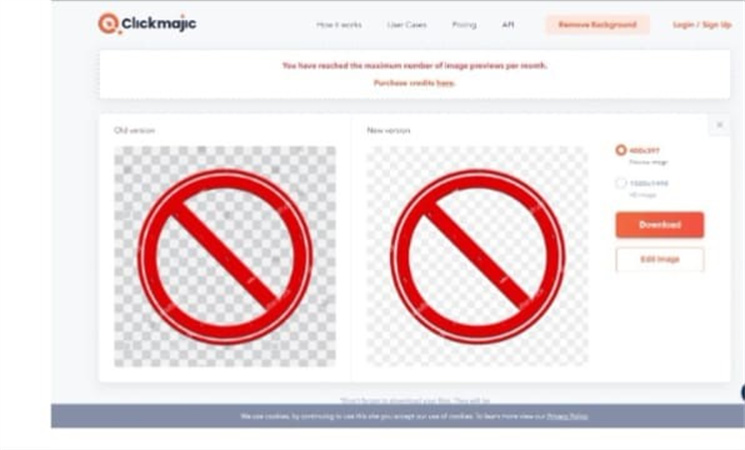
Teil 3. FAQs zum Entfernen des karierten Hintergrunds aus dem Bild
Q1. Warum sieht der Hintergrund meines Bildes schachbrettartig aus?
A1. Wenn der Hintergrund deines Bildes schachbrettartig aussieht, liegt ein Dateifehler vor. Überprüfe also vor der Bearbeitung der Bilder, ob ein Dateifehler vorliegt, um den Schrecken zu vermeiden.
Q2. Wie kann ich den schachbrettartigen Hintergrund eines Bildes loswerden?
A2.
Wenn du mit dem schachbrettartigen Hintergrund eines Bildes zu kämpfen hast, kannst du ihn mit Hilfe der HitPaw FotorPea aus dem Bild entfernen. Es ist eine der besten Möglichkeiten, den Bildhintergrund automatisch zu zerlegen und die sensationellen Farben auf diesen Hintergrund anzuwenden.
Da HitPaw FotorPea eine KI-gestützte Technologie bietet, kannst du den Bildhintergrund mit einem Klick entfernen.
Fazit
Wenn der Bildhintergrund nicht angemessen ist, kannst du das Bild nicht so nutzen, wie du es dir vorgestellt hast. Wenn du also mit einem karierten Hintergrund zu kämpfen hast, kannst du mit Hilfe dieser inspirierenden und hervorragenden Anleitung einen karierten Hintergrund aus einem Bild entfernen.
Wir haben die verschiedenen Möglichkeiten aufgelistet, um dir zu zeigen, wie du einen karierten Hintergrund aus einem Bild entfernen kannst, und alle Optionen sind deine Aufmerksamkeit wert. HitPaw FotorPea ist nach wie vor das Beste, was es gibt, wenn es darum geht, den schachbrettartigen Hintergrund aus den Bildern zu entfernen. Es beseitigt jeden Bildhintergrund, ohne die Qualität des Bildes zu beeinträchtigen.





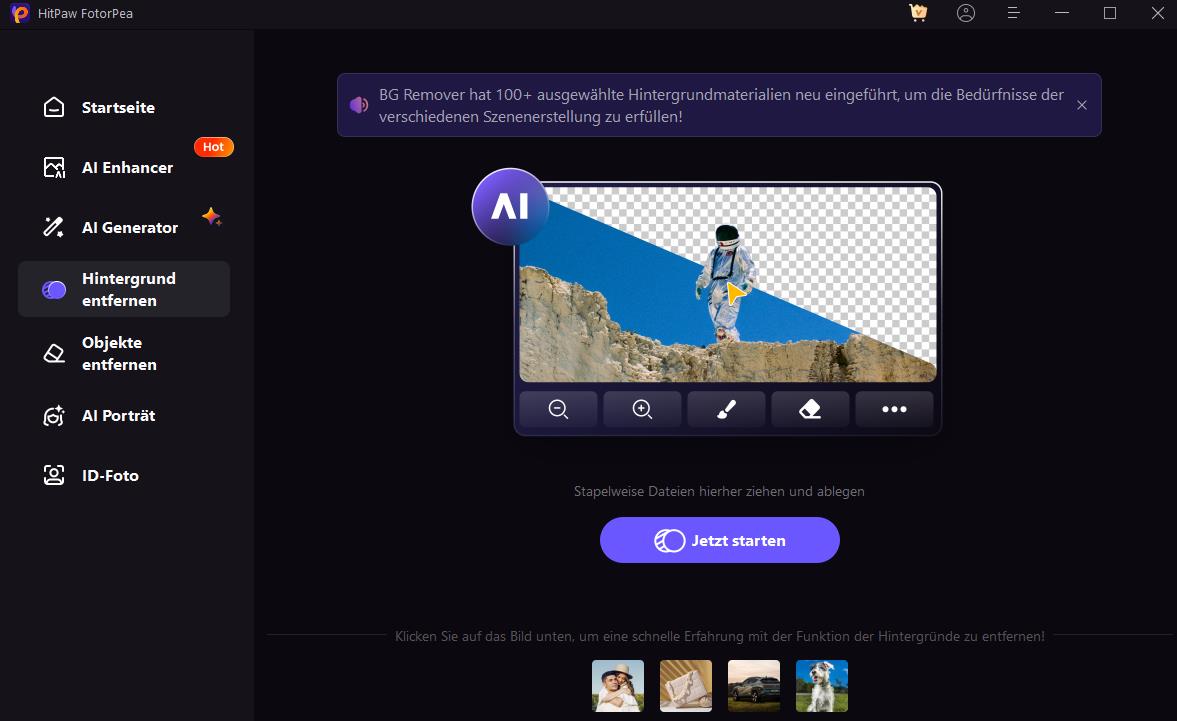
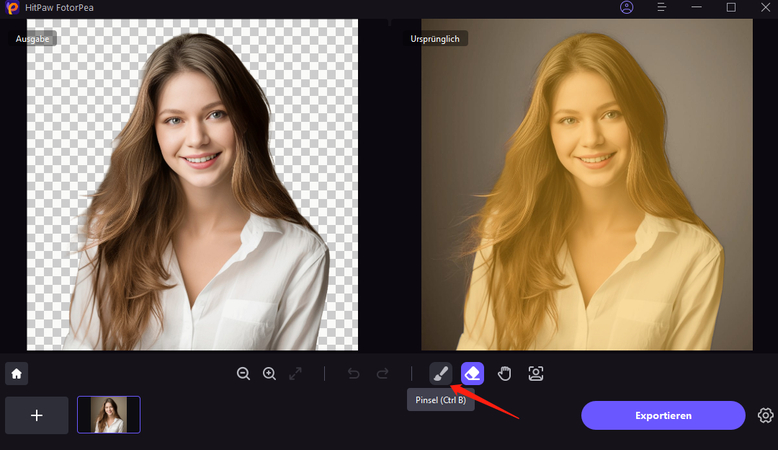
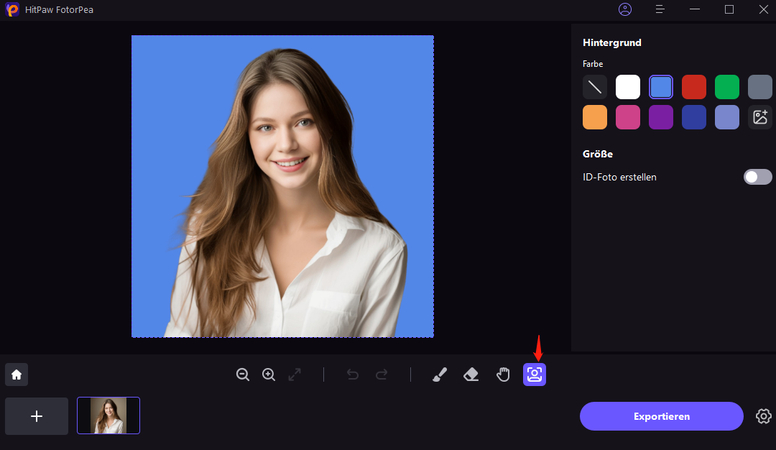
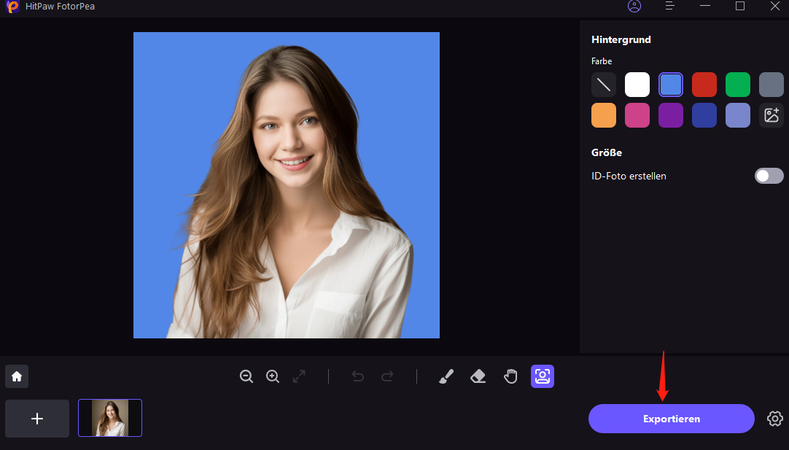
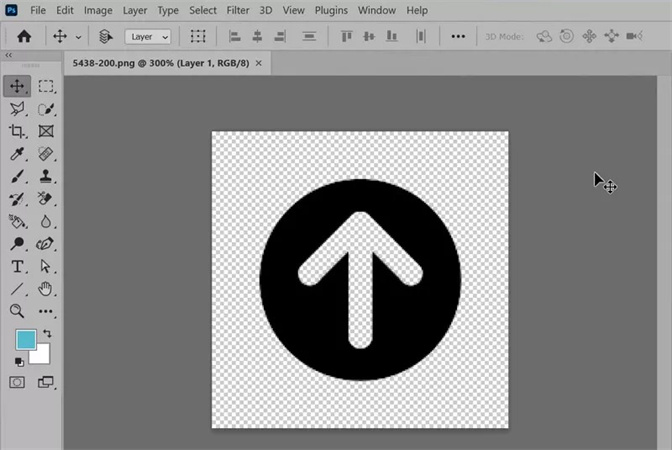
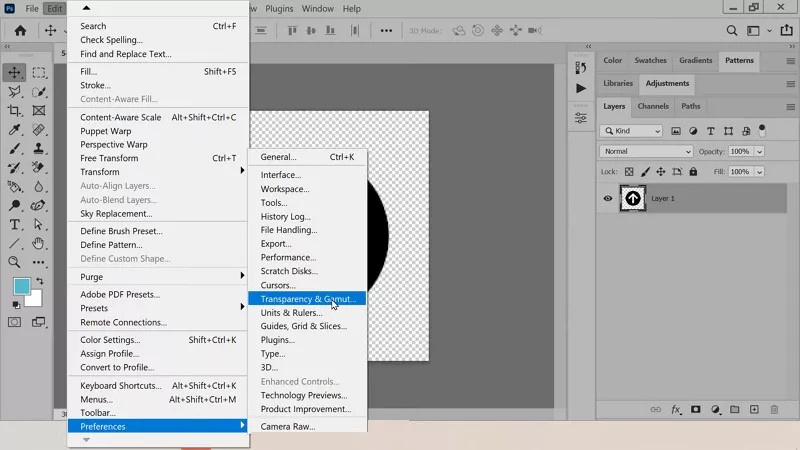

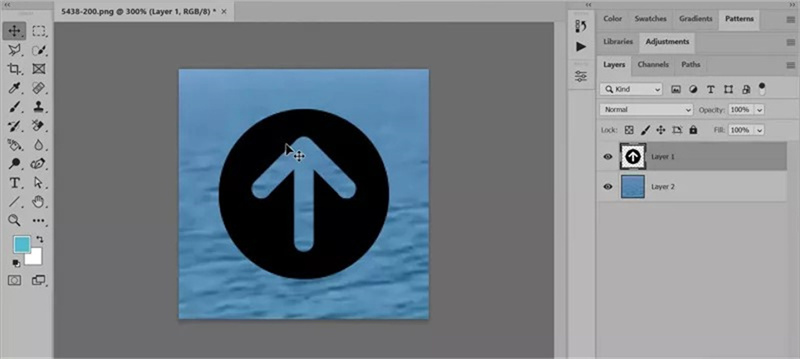

 HitPaw VikPea
HitPaw VikPea HitPaw Univd
HitPaw Univd HitPaw VoicePea
HitPaw VoicePea 
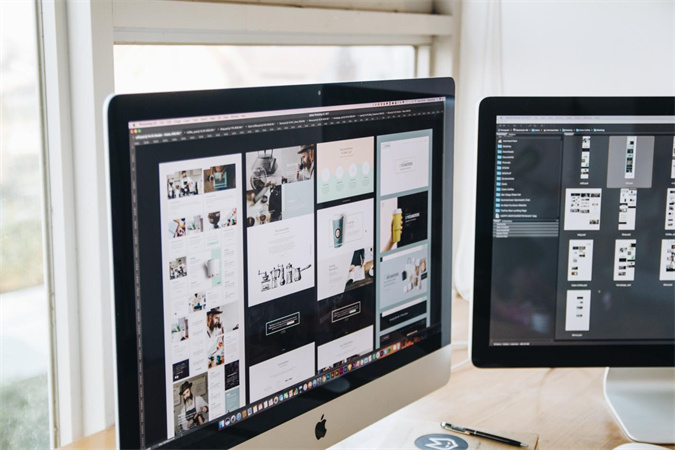

Teilen zu:
Wählen Sie die Produktbewertung:
Joshua Hill
Chefredakteur
Ich bin seit über fünf Jahren als Freiberufler tätig. Es ist immer beeindruckend Wenn ich Neues entdecke Dinge und die neuesten Erkenntnisse, das beeindruckt mich immer wieder. Ich denke, das Leben ist grenzenlos.
Alle Artikel anzeigenEinen Kommentar hinterlassen
Eine Bewertung für HitPaw Artikel abgeben